如何给电脑磁盘清理
如何给电脑磁盘清理
Windows 10系统的流畅运行对效率至关重要。然而,使用时间长了后,磁盘中会堆积大量临时文件、系统日志和冗余数据,导致存储空间紧张甚至影响性能。虽然清理磁盘的方法多种多样,但有一些操作风险较高且步骤繁琐。本教程专为小白用户定制的方法,只需几步点击即可安全删除无用文件。

1、打开此电脑,右键点击需要清理的磁盘(通常是C盘),选择属性,切换到常规选项,点击磁盘清理。
2、勾选临时文件、回收站内容、缩略图缓存、系统文件。
3、确认删除这些文件,释放内存。
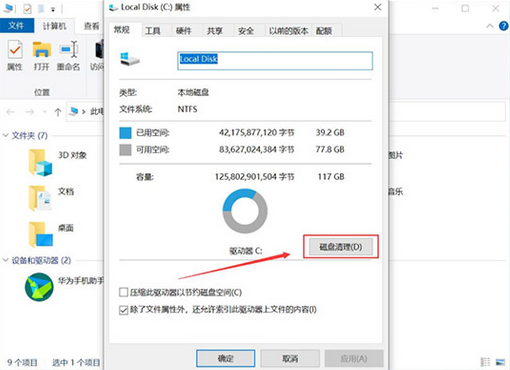
方法二:一键清理磁盘垃圾
1、下载并安装Windows系统工具到电脑桌面上。
2、打开工具,点击“开始扫描”。
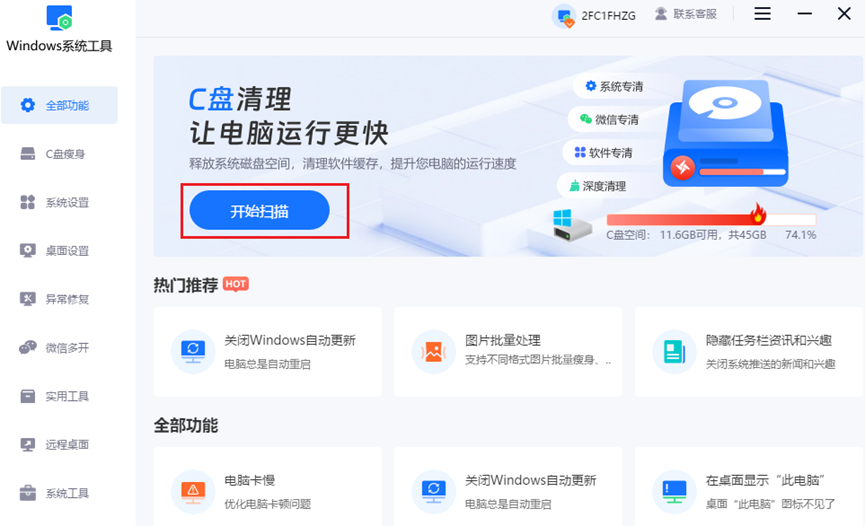
3、工具开始扫描C磁盘。
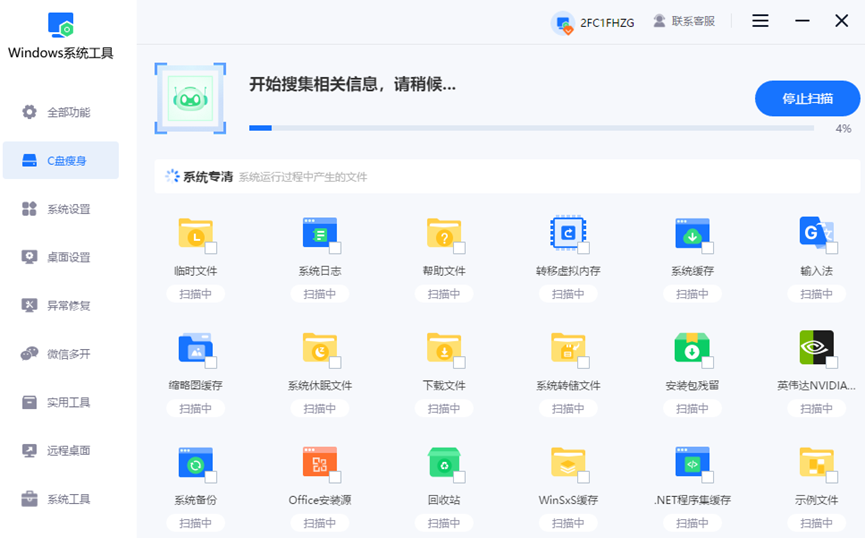
4、扫描完成后,自行选择需要清理的文件。
PS:自动勾选的都是缓存文件,可执行一键清理。
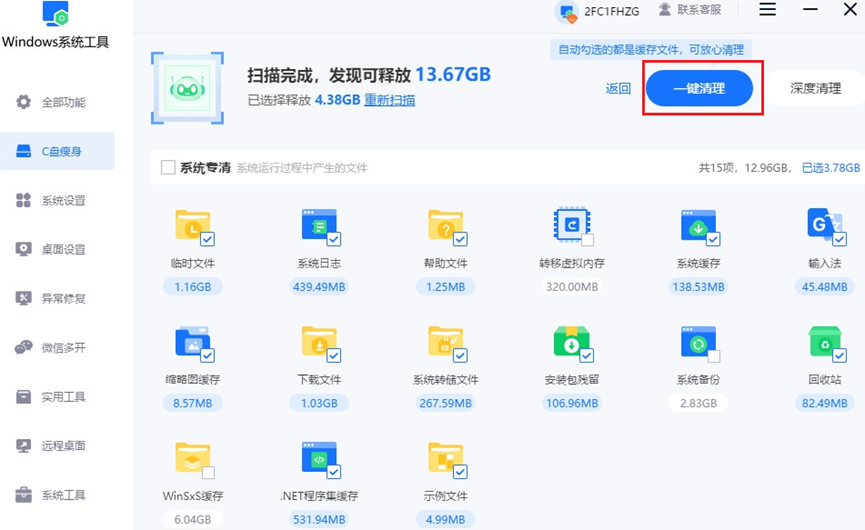
5、如果一键清理后磁盘空间仍然不足,可以选择进行深度清理。这一功能将更彻底地清除深层的文件。
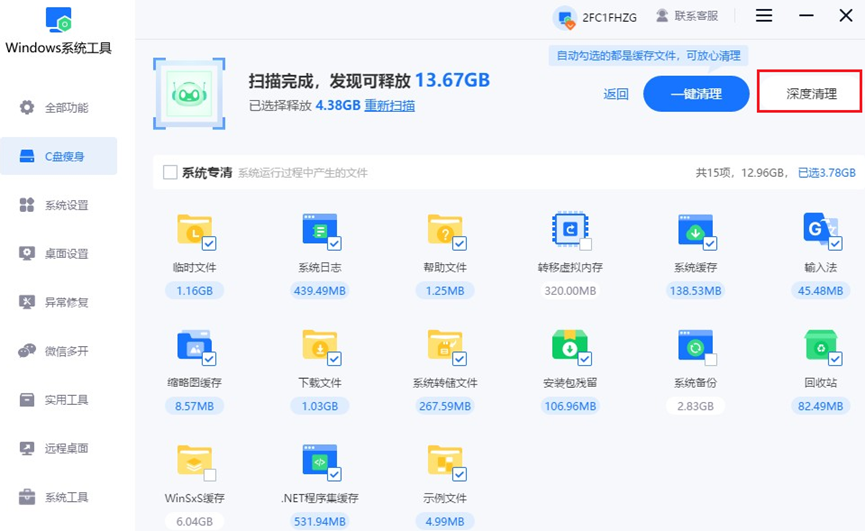
注意事项:
在删除系统更新备份文件或卸载程序之前,请确保这些文件和程序不再需要,并且已经做好了重要数据的备份,以防止意外删除导致系统问题或数据丢失。
以上教程介绍了,如何给电脑磁盘清理。经过简单几步操作,你的Windows 10系统已成功摆脱冗余数据的负担,不仅释放出大量存储容量,更让系统响应速度明显提升。本教程采用的方案非常适合小白用户,规避了那些复杂设置的风险。
本文为https://www.it7t.com原创内容,未经授权禁止任何形式的转载、摘编或镜像复制。
分享:
分享至微信朋友圈

扫码关注
公众号
分享至微信朋友圈

相关文章
查看更多如何用电脑自带的软件进行磁盘清理
Windows系统自带了磁盘清理工具,用户可以先用它来对磁盘进行初步的清理,以释放一些空间。不过,有些用户可能会觉得使用系统自带的工具操作相对繁琐。如果觉得麻烦,也可以借助第三方软件,这类软件通常能够一键扫描C盘,并只需一键点击就能完成清理[详情]
电脑开机慢怎么清理磁盘碎片
电脑开机慢怎么清理磁盘碎片?很多人会觉得,现在都是固态硬盘了,还用管碎片吗?这个想法对一半。固态硬盘确实不太受碎片影响,但并不是所有电脑都是纯固态结构。有些电脑还在用机械硬盘,或者系统盘是固态、数据盘是机械[详情]
C盘没空间了怎么磁盘清理
C盘没空间了怎么磁盘清理?电脑每天开机关机、装软件、更新系统,都会在C盘里留下痕迹,这是一定的。有的是系统自动生成的临时文件,有的是更新后留下的旧文件,还有的是软件运行时缓存下来的数据。今天几十MB,[详情]
Win10系统磁盘清理不见了怎么办
Win10系统磁盘清理不见了怎么办?以前顺手就能打开的“磁盘清理”,现在怎么找都找不到了?点右键没了,搜索也不见,那该咋办啊?win10系统磁盘清理,怎么连最基础的清理入口都消失了?但我觉得,并不是这个功能真的被删除[详情]
相关问答
查看更多磁盘清理会降低硬盘寿命吗
综合大家的回答,我给楼主一个明确的结论:正常使用Windows自带的磁盘清理功能,不会降低硬盘寿命,反而是一种有益的维护手段。 它通过清除系统缓存、临时文件等冗余数据,释放存储空间,从而减轻硬盘的读写负担,优化系统性能。机械硬盘怕频繁寻道,[详情]
硬盘如何清除比较干净
如果不是涉密硬盘,真没必要物理销毁,太浪费也不环保。用‘分区助手’这类免费软件里的‘扇区填充擦除’功能,擦除一次就足够安全了。之后硬盘还能正常使用,既保护了隐私又节约了资源,多好。[详情]
